Jest, tylko ze widnieje jako NAMEDAY.
Przedstawiamy ulepszony edytor drzewa rodzinnego
- Od Katie
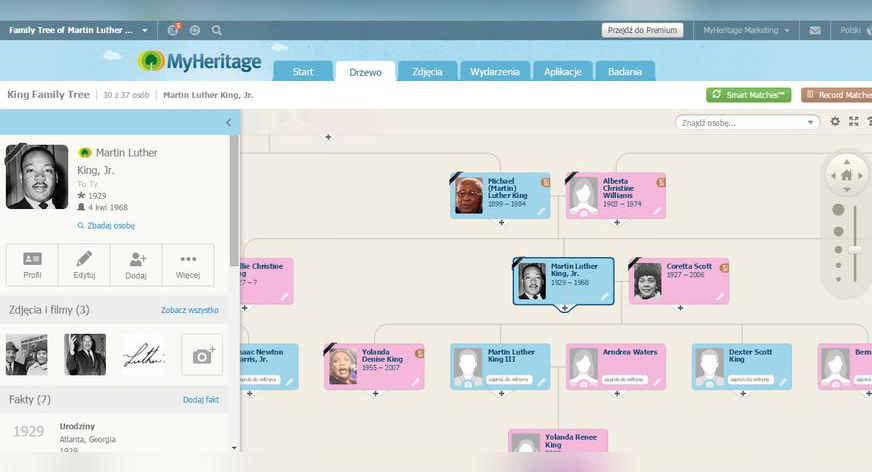
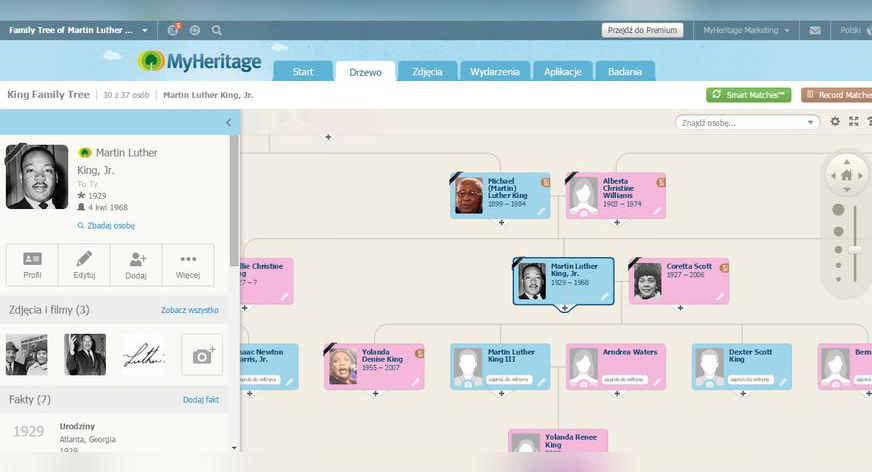
Choć stary edytor drzewa genealogicznego był uwielbiany przez wielu naszych użytkowników, to jednak oparty był na technologii Adobe Flash, która z upływającym czasem stała się przestarzała. Staramy się stale dostarczać naszym użytkownikom jak najlepszych narzędzi do tworzenia drzew swoich rodzin, co wymagało opracowania edytora drzewa od podstaw przy użyciu nowszych technologii, takich jak HTML5 i AngularJS. Nowy edytor drzewa genealogicznego jest szybszy i łatwiejszy w obsłudze. Płynnie działa na smartfonach i tabletach. Inną ważną jego zaletą jest to, że technologia Record Matching jest od teraz również dostępna bezpośrednio z drzewa genealogicznego. Co najważniejsze, nowy edytor znacznie lepiej działa, szczególnie w przypadku dużych drzew genealogicznych.
Nowy edytor drzewa był opracowywany stopniowo, a w międzyczasie zachęcaliśmy naszych użytkowników do wyrażania opinii, komentarzy. Jesteśmy niezwykle zadowoleni, że w tym tygodniu możemy przedstawić Wam wstęp ulepszonego edytora drzewa.
Wygląd i funkcje nowego edytora drzewa genealogicznego są bardzo podobne do porzedniej wersji, ale zawiera wiele ulepszeń i subtelne zmiany, które opisujemy poniżej.
Poniżej przedstawiony wpis jest bardzo szczegółowy; to chyba nasz najdłuższy wpis na blogu, jaki kiedykolwiek stworzyliśmy 🙂 Zapraszamy do szczegółowego zapoznania się z tym dokładnym opisem, abyś mógł dowiedzieć się wszystkiego o ulepszonej wersji edytora drzewa, a dzięki temu w pełni go wykorzystać!
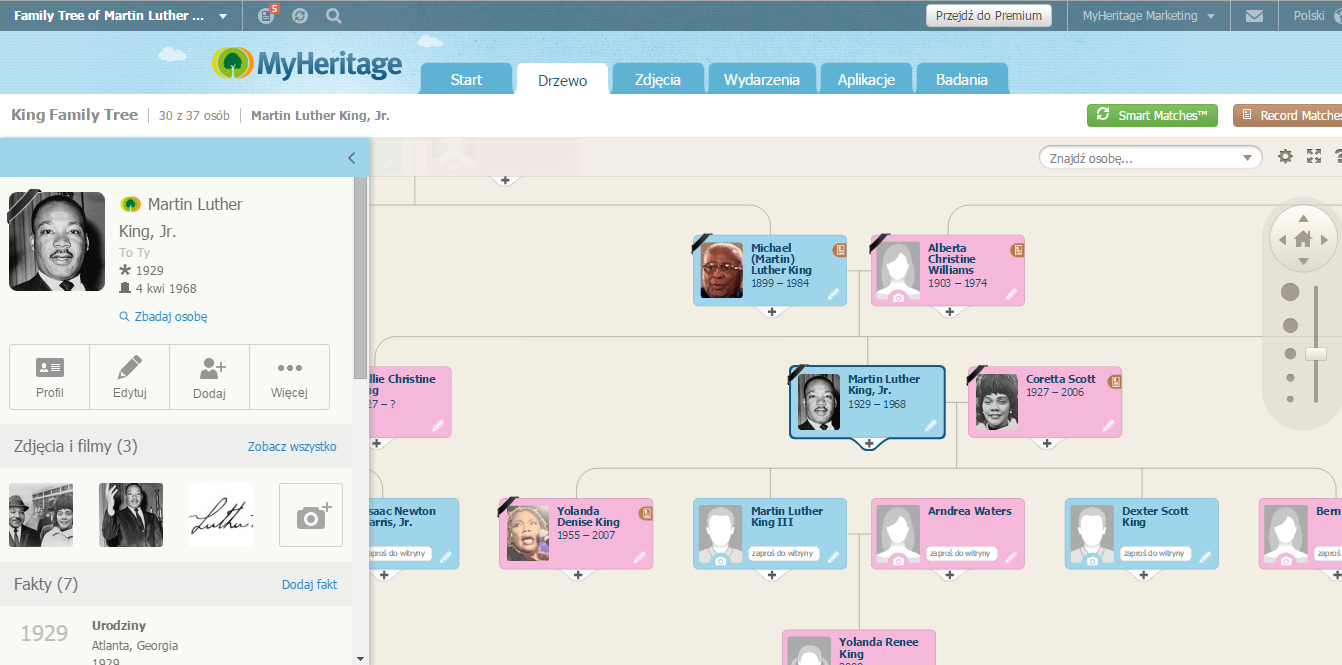
Nowość: Panel Szczegółów
Podczas wizyty w swoim drzewie rodzinnym, Panel Szczegółów automatycznie pojawi się po lewej stronie ekranu, wyświetlając informacje o wybranej osobie z Twojego drzewa.
 Panel Szczegółów sprawia, że wyświetlanie, dodawanie i edytowanie faktów (wydarzeń) z życia danej osoby staje się łatwiejsze; żeby to zrobić nie musisz nawet opuszczać drzewa i jakiegokolwiek innego okna. W Panelu znajdują się fakty z datami i miejscami, oraz zdjęcia i filmy danej osoby.
Panel Szczegółów sprawia, że wyświetlanie, dodawanie i edytowanie faktów (wydarzeń) z życia danej osoby staje się łatwiejsze; żeby to zrobić nie musisz nawet opuszczać drzewa i jakiegokolwiek innego okna. W Panelu znajdują się fakty z datami i miejscami, oraz zdjęcia i filmy danej osoby.
Opcja „Zbadaj osobę” szuka rekordów dotyczących tej osoby; wśród miliardów rekordów historycznych dostępnych w wyszukiwarce MyHeritage – SuperSearch.
„Profil” otwiera stronę wyświetlającą profil danej osoby, który ukazuje wszystkie informacje na jej temat, w tym biografię, źródła, cytaty i więcej. Strona „Profil” wyświetla również wszystkie zdjęcia danej osoby, filmy i dokumenty. Kliknij w „Profil” jeśli chcesz zobaczyć wszystkie dostępne informacje na temat danej osoby z Twojego drzewa genealogicznego.
„Edytuj” przekierowuje Cię na stronę (otwiera stronę) z możliwością edycji głównych pól w profilu danej osoby. Zauważ jednak, że możesz również dokonać edycji każdego faktu bezpośrednio na „Panelu Szczegółów”; wystarczy najechać myszką na ołówek znajdujący się przy danym fakcie (wydarzeniu).
„Dodaj” otwiera menu pozwalające na dodawanie krewnych danej osoby, jak rodziców, rodzeństwa, małżonków i dzieci.
„Zaproś” pozwala na zaproszenie osoby do witryny rodziny.
„Więcej” prowadzi do zaawansowanych funkcji, takich jak dodawanie lub usuwanie połączeń lub funkcji usuwania osoby.
Sekcja „Zdjęcia i filmy” pozwala na wyświetlanie zdjęć i filmów związanych z daną osobą. Kliknij na miniaturę zdjęcia, aby móc wyświetlić je w większym rozmiarze. Pole z ikonką kamery i symbolem „+” służy do dodawania nowych zdjęć: otwiera zakładkę na bieżącej stronie, gdzie możesz użyć opcji chwyć i upuść, aby przenieść zdjęcia lub filmy z komputera, lub też możesz przesłać pliki z komputera.
Kiedy „Panel Szczegółów” jest zamknięty, możesz ponownie wyświetlić (otworzyć) go poprzez bądź to kliknięcie w pole oznaczone na zdjęciu poniżej, lub poprzez dwukrotne kliknięcie na kartę danej osoby w drzewie genealogicznym (jedno kliknięcie wyświetli główne informacje znajdujące się na karcie osoby, natomiast dwukrotne kliknięcie pozwoli Ci otworzyć „Panel Szczegółów”).
W ulepszonym edytorze drzewa rodzinnego możesz edytować informacje poprzez kliknięcie przycisku „Edytuj” znajdującego się w „Panelu Szczegółów” lub poprzez kliknięcie na przycisk „Szybka edycja” kryjący się pod symbolem ołówka, który znajduje się na karcie danej osoby. Pozwala to na otworzenie nowej strony, która umożliwia opcje edycji informacji w profilu danej osoby.
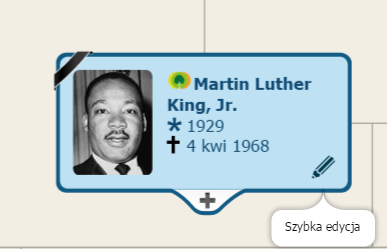 Strona Edytuj profil pozwala na edycję większości pól informacyjnych, jak również wprowadzenie informacji na temat zawartych małżeństw czy rozwodów.
Strona Edytuj profil pozwala na edycję większości pól informacyjnych, jak również wprowadzenie informacji na temat zawartych małżeństw czy rozwodów.
 Strona Edytuj Profil zawiera ulepszony pasek pozwalający na wprowadzenie dat; możesz wyszukać datę wybierając zakres czy też wpisując wolny tekst.
Strona Edytuj Profil zawiera ulepszony pasek pozwalający na wprowadzenie dat; możesz wyszukać datę wybierając zakres czy też wpisując wolny tekst.
W celu dodania innych informacji, takich których wprowadzenie nie jest możliwe na stronie Edytuj Profil, kliknij przycisk Edytuj więcej, który znajduje się na dole strony, tak aby móc wyświetlić pełny edytor profilu. Dzięki tej opcji będziesz mógł edytować wszystkie możliwe pola, a w tym biografię, informacje kontaktowe, zawód, wykształcenie, cytaty, źródła i inne.
Dodawanie osób do Drzewa Rodzinnego
Dodawanie osób do drzewa rodzinnego jest jednym z najważniejszych działań. W celu dodania nowej osoby, kliknij „Dodaj” w „Panelu Szczegółów” lub kliknij na symbol „+”, który znajduje się na dole kart osób w drzewie rodzinnym. Otworzy się tzw. menu pająk – nazwa ze względu na wygląd – z możliwością dodania krewnych tej osoby, takich jak rodzice, rodzeństwo, małżonkowie i dzieci.
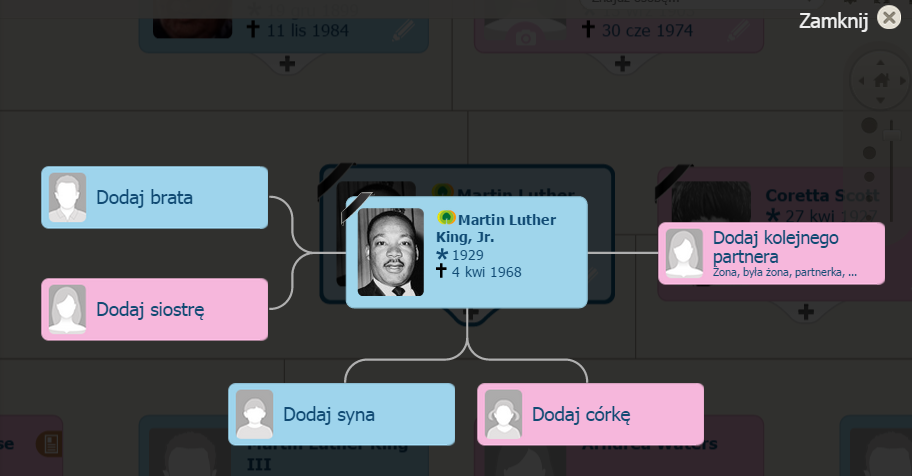 Klikając w dowolny przycisk, taki jak Dodaj brata, otworzy się okno dodawania nowej osoby z możliwością wpisania informacji o niej. Kliknij przycisk OK, po zakończeniu. W nowym edytorze drzewa ta strona zawiera więcej pól, niż w poprzednim edytorze. Na przykład, miejsce urodzenia i śmierci, i daty, mogą być wprowadzane w bardziej elastycznych formatach.
Klikając w dowolny przycisk, taki jak Dodaj brata, otworzy się okno dodawania nowej osoby z możliwością wpisania informacji o niej. Kliknij przycisk OK, po zakończeniu. W nowym edytorze drzewa ta strona zawiera więcej pól, niż w poprzednim edytorze. Na przykład, miejsce urodzenia i śmierci, i daty, mogą być wprowadzane w bardziej elastycznych formatach.
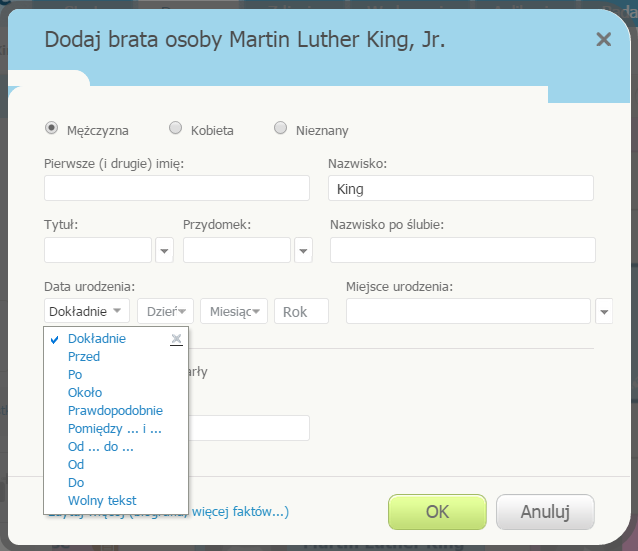 Wprowadziliśmy ułatwienia odnośnie dodawania rodziców w drzewie genealogicznym. Dla każdej osoby w drzewie można łatwo dodać rodzica; kliknij w rubrykę „Dodaj ojca” lub „Dodaj matkę”, i wprowadź szczegóły. To sprawi, że Twoje drzewo urośnie w nieco łatwiejszy i odrobinę szybszy sposób. Te karty nazywamy „Zakładkami dodawania rodziców”. Jeśli wolisz wygląd drzewa bez schematów/ rubryk pozwalająych na dodawanie rodziców, możesz wyłączyć tę opcję w Opcjach Drzewa (odhaczając „Zakładki dodawania rodziców”).
Wprowadziliśmy ułatwienia odnośnie dodawania rodziców w drzewie genealogicznym. Dla każdej osoby w drzewie można łatwo dodać rodzica; kliknij w rubrykę „Dodaj ojca” lub „Dodaj matkę”, i wprowadź szczegóły. To sprawi, że Twoje drzewo urośnie w nieco łatwiejszy i odrobinę szybszy sposób. Te karty nazywamy „Zakładkami dodawania rodziców”. Jeśli wolisz wygląd drzewa bez schematów/ rubryk pozwalająych na dodawanie rodziców, możesz wyłączyć tę opcję w Opcjach Drzewa (odhaczając „Zakładki dodawania rodziców”).
Niedawno ułatwiliśmy dodawanie zdjęć do witryny rodziny. Dodając zdjęcia do witryny możesz pobudzić Twoje drzewo do życia, przekształcając je z listy nazwisk i faktów w ekscytujące, kolorowe dziedzictwo rodziny.
 Aby dodać jedno lub więcej zdjęć czy filmów do jakiejkolwiek osoby w drzewie, kliknij na przycisk z ikoną kamery i symbolem „+” w sekcji Zdjęcia i filmy w „Panelu Szczegółów”.
Aby dodać jedno lub więcej zdjęć czy filmów do jakiejkolwiek osoby w drzewie, kliknij na przycisk z ikoną kamery i symbolem „+” w sekcji Zdjęcia i filmy w „Panelu Szczegółów”.
Pojawi się nowe okno. Tutaj możesz przesyłać pliki za pomocą opcji przeciągnij i upuść lub przesłać pliki z komputera.
Alternatywnie, kliknij ikonę kamery na dowolnej karcie osoby, aby móc dodać zdjęcia profilowe do osoby, która go jeszcze nie posiada.
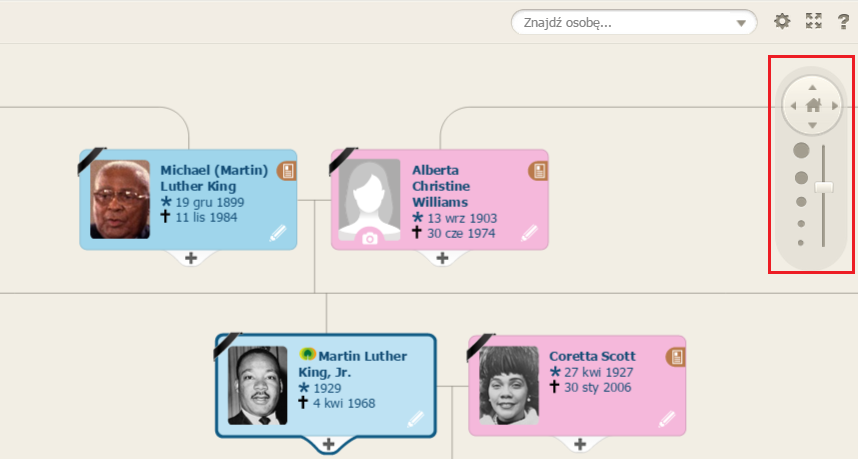 Kolejną nową funkcją nawigacji jest „radar”. Znajdziesz go w dolnym lewym rogu drzewa rodzinnego, kiedy Panel Szczegółów jest zamknięty. Radar wyglądem przypomina koło. Naciśnij na niego, aby go otworzyć, po czym pojawi się zielony prostokąt ukazujący, która część drzewa rodzinnego jest aktualnie wyświetlana na ekranie. Możesz przeciągnąć ten zielony prostokąt, aby przejść szybko do innego obszaru drzewa rodzinnego. Jest to doskonały sposób, aby uzyskać lepszą orientację i szybko poruszać się po większym drzewie rodzinnym.
Kolejną nową funkcją nawigacji jest „radar”. Znajdziesz go w dolnym lewym rogu drzewa rodzinnego, kiedy Panel Szczegółów jest zamknięty. Radar wyglądem przypomina koło. Naciśnij na niego, aby go otworzyć, po czym pojawi się zielony prostokąt ukazujący, która część drzewa rodzinnego jest aktualnie wyświetlana na ekranie. Możesz przeciągnąć ten zielony prostokąt, aby przejść szybko do innego obszaru drzewa rodzinnego. Jest to doskonały sposób, aby uzyskać lepszą orientację i szybko poruszać się po większym drzewie rodzinnym.
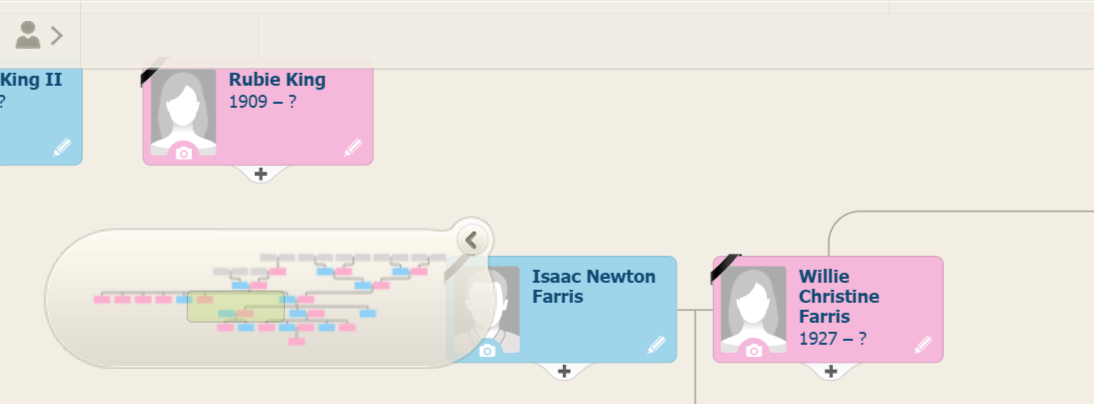 Czy posiadasz więcej niż jedno drzewo rodzinne w swojej witrynie rodzinnej? Jeśli tak, możesz łatwo przechodzić z jednego drzewa do drugiego, klikając na nazwę drzewa na górze, jak pokazano poniżej.
Czy posiadasz więcej niż jedno drzewo rodzinne w swojej witrynie rodzinnej? Jeśli tak, możesz łatwo przechodzić z jednego drzewa do drugiego, klikając na nazwę drzewa na górze, jak pokazano poniżej.
 Record Matches i Smart Matches™
Record Matches i Smart Matches™
Nowy edytor drzewa rodznnego pozwala na szybki dostęp do wszystkich powiązań, które zostały automatycznie odnalezione przez MyHeritage. Record Matches (powiązania rekordów) to historyczne rekordy (akta, dokumenty), a Smart Matches™ to profile drzewa genealogicznego. Zachęcamy Cię to odkrywania tych wygenerowanych powiązań poprzez kliknięcie jednego przycisku (brązowego dla Record Matches i zielonego dla Smart Matches™); pomogą Ci one w dokonywaniu nowych odkryć. Brązowy i zielony przycisk będzie pojawiał się na karcie każdej osoby w Twoim drzewie, dla której wykryto takie powiązania. Ponadto, po wprowadzeniu informacji do drzewa, nowe powiązania będą odnajdywane dla Ciebie w czasie rzeczywistym; będziesz wiedział, że zostały odnalezione, gdyż za każdym razem wówczas na karcie danej osoby pojawi się brązowy lub/i zielony przycisk. Kliknij na nie, aby odkrywać nowe powiązania.
Edytor drzewa rodzinnego zawsze pokazuje w pierwszej kolejności najbliższych krewnych osoby głównej w drzewie, i jej małżonka. Jeśli istnieje gałąź rodziny małżonka/małżonki, tylko ona/on jest pokazany, a jego/jej rodzina już nie. Aby odwiedzić gałąź rodziny małożnka, kliknij na ikonę gałęzi rodzinnej, która pojawia się w prawym górnym rogu karty każdej osoby znajdującej się w drzewie rodzinnym.
Zapraszanie członków rodziny do Twojej witryny rodziny jest świetnym sposobem na utrzymywanie kontaktu z rodziną. Pozwoli im to cieszyć się drzewem genealogicznym Waszej rodziny, które utworzyłeś, uczestniczyć w tym co dzieje się na witrynie, otrzymywać powiadomienia o urodzinach, i więcej. Zachęcamy Cię do zapraszania członków rodziny do witryny rodziny, ponieważ mogą oni przyczynić się do zgłębiania informacji na temat Waszej rodziny, jak również mogą pomóc w dodawaniu zdjęć Waszych krewnych itp.
Dodaliśmy nową funkcję, dzięki której adres email został dołączony do Karty Osoby; dzięki temu masz możliwość zaproszenia danej osoby do pozostania członkiem Waszego drzewa rodzinnego. Zaproszenia do witryny rodzinnej mogą być również wysyłane poprzez Panel Szczegółów. Jeśli sobie życzysz, możesz usunąć pole emailu z drzewa, za pomocą Opcji Drzewa (poprzez odhaczenie Pole e-mailu).

 Niektórzy z naszych użytkowników wolą, kiedy członkowie rodziny, których zaprosili nie mają możliwości modyfkowania drzewa. W tym przypadku, możliwe jest jeszcze zaproszenie innych członków rodziny, i dokonanie zmian w ustawieniach witryny rodziny, aby zapobiec wprowadzaniu zmian w drzewie przez zaproszonych członków rodziny. Oznacza to dzielenie, bez współpracy.
Niektórzy z naszych użytkowników wolą, kiedy członkowie rodziny, których zaprosili nie mają możliwości modyfkowania drzewa. W tym przypadku, możliwe jest jeszcze zaproszenie innych członków rodziny, i dokonanie zmian w ustawieniach witryny rodziny, aby zapobiec wprowadzaniu zmian w drzewie przez zaproszonych członków rodziny. Oznacza to dzielenie, bez współpracy.
Zaawansowane funkcje
W menu Panelu Szczegółów znajduje się opcja Więcej, która zapewnia dostęp do zaawansowanych funkcji. Są to: łączenie danej osoby z inną osobą w drzewie, lub usuwanie tych połączeń. Menu posiada również opcję usunięcia danej osoby z drzewa.
 Funkcja usuwania połączeń jest przydatna, jeśli osoba została dodana w niewłaściwym miejscu w drzewie; funkcja ta pozwala usunąć daną osobę z jej obecnej lokalizacji bez konieczności usuwania jej generalnie z drzewa. W poprzednim edytorze drzewa, ta funkcja nazywała się „oderwanie” osoby.
Funkcja usuwania połączeń jest przydatna, jeśli osoba została dodana w niewłaściwym miejscu w drzewie; funkcja ta pozwala usunąć daną osobę z jej obecnej lokalizacji bez konieczności usuwania jej generalnie z drzewa. W poprzednim edytorze drzewa, ta funkcja nazywała się „oderwanie” osoby.
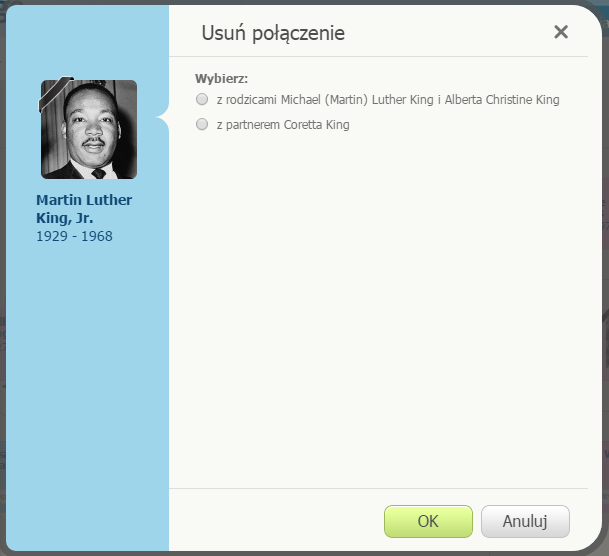 Aby połączyć daną osobę z innym istniejącym profilem, kliknij przycisk „Połącz z istniejącą osobą”. Ta funkcja jest przydatna dla dołączenia informacji o np. zawarciu małżeństwa przez osoby, które znajdują się już w Twoim drzewie genealogicznym.
Aby połączyć daną osobę z innym istniejącym profilem, kliknij przycisk „Połącz z istniejącą osobą”. Ta funkcja jest przydatna dla dołączenia informacji o np. zawarciu małżeństwa przez osoby, które znajdują się już w Twoim drzewie genealogicznym.
Jeśli członek Twojego drzewa rodzinnego za niedługo będzie obchodził urodziny, czy też miał urodziny zaledwie kilka dni temu, wówczas świąteczny balon oznajmi Ci to wydarzenie. Wykorzystaj przypomnienie, klikając w balon, abyś mógł wysłać życzenia. Jeśli napiszesz życzenia powiedzmy na kilka dni przed wydarzeniem, MyHeritage automatycznie wyśle je we właściwym dniu imprezy (czy to urodzin, czy rocznicy ślubu). Członkowie Twojej rodziny zapewne będą zachwyceni!
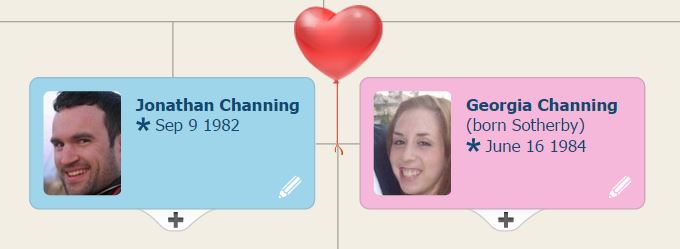
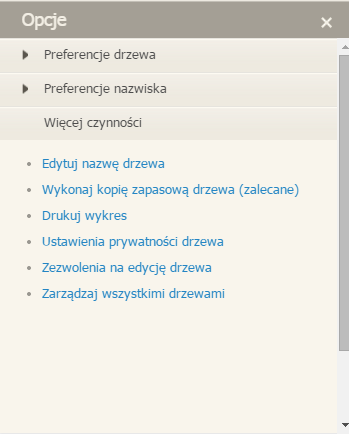


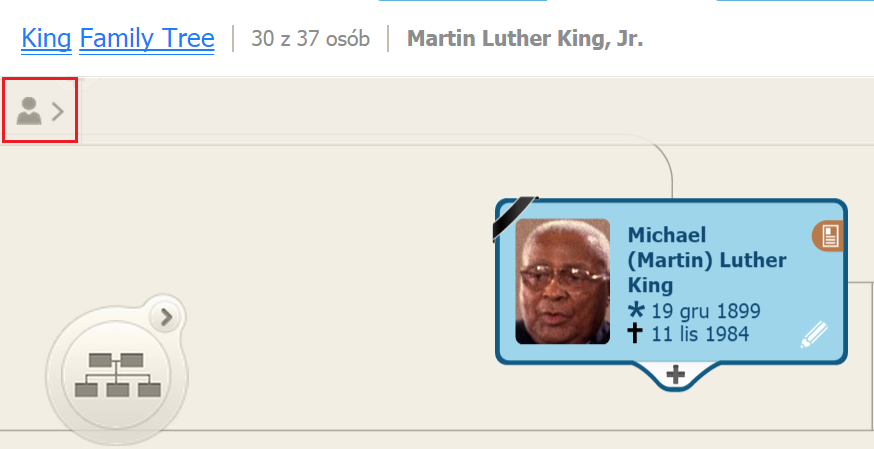







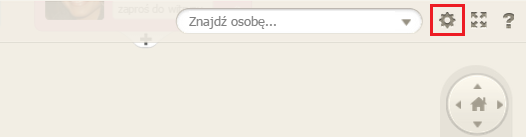




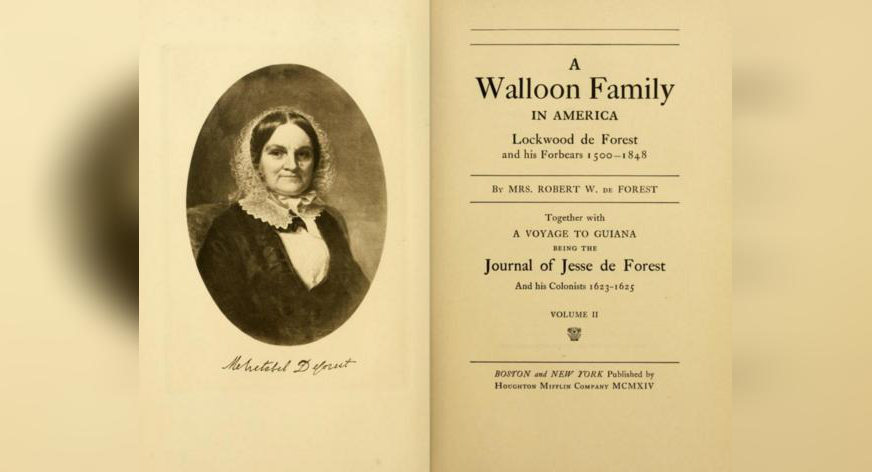

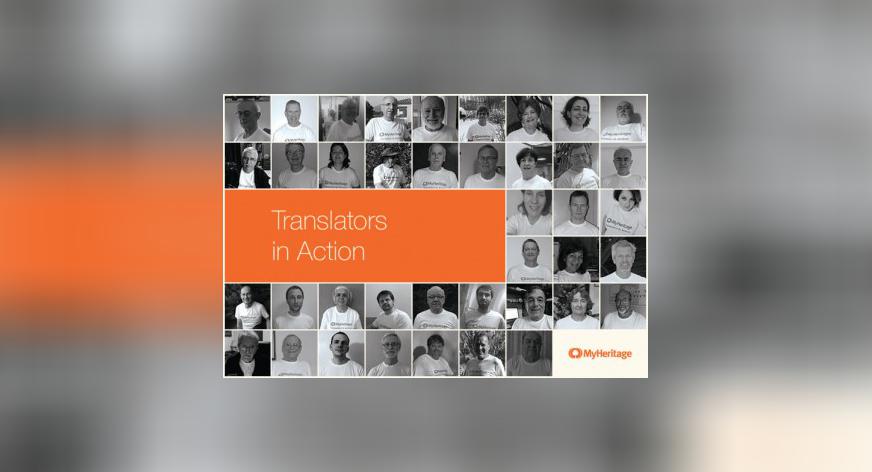
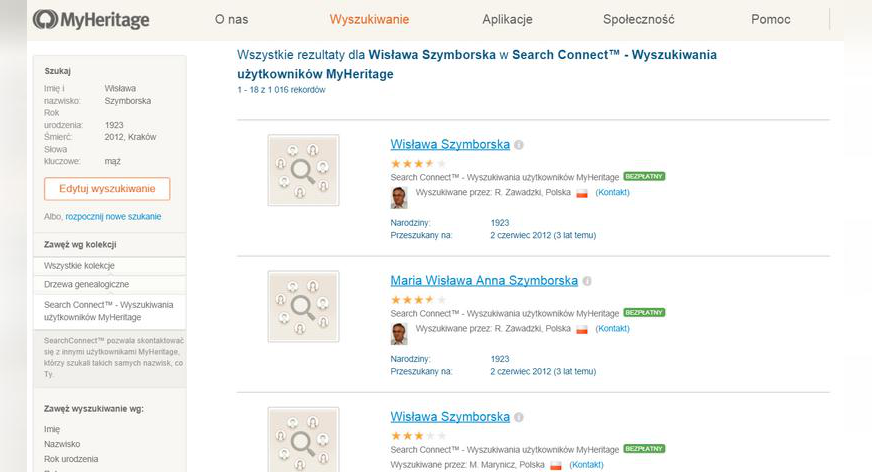
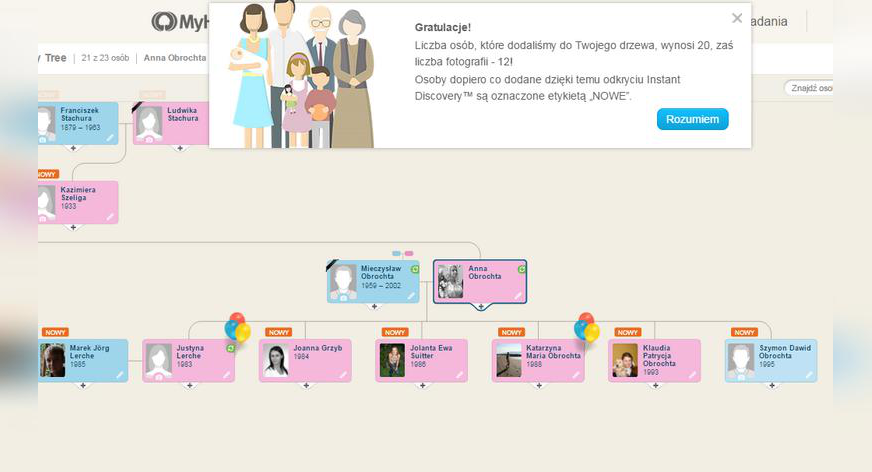
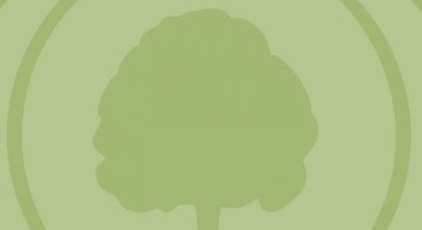
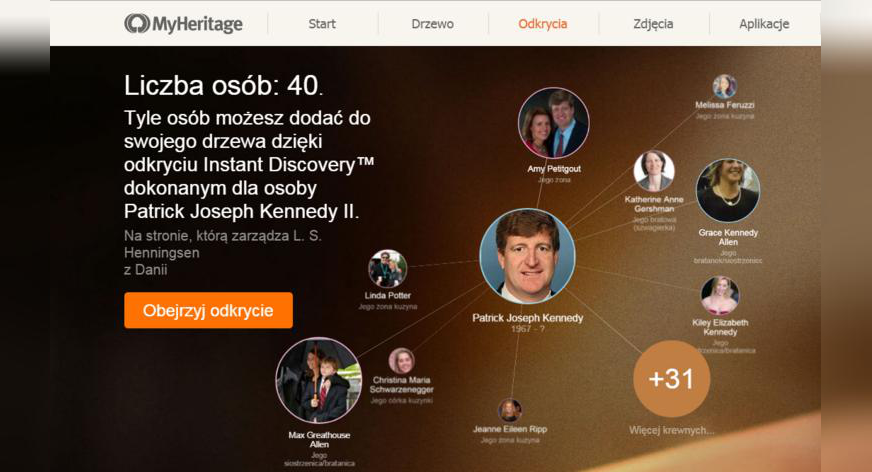

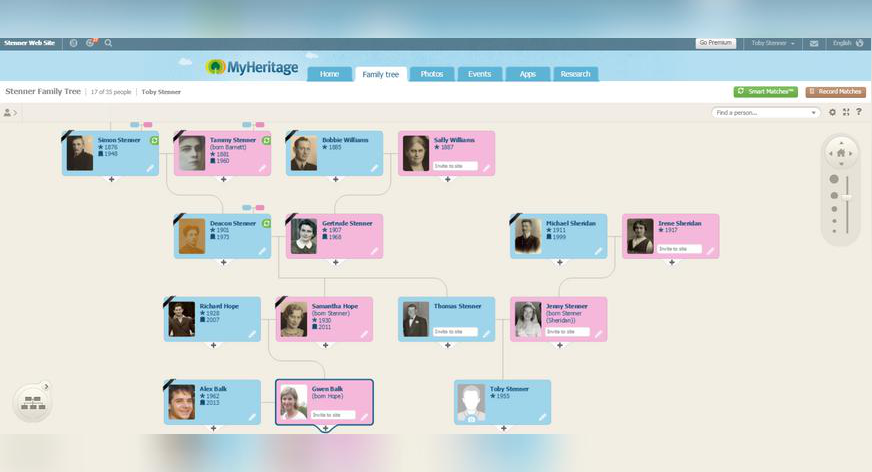
Maciek
14 listopada, 2014
Super tylko cały czas nie ma opcji imienin 🙁